Webex app kleurenthema wijzigen
Publicatiedatum 15-11-2023 | Laatste update 15-11-2023
U kunt een ander kleurenthema kiezen om uw ervaring met de Webex app te personaliseren. Elk thema gebruikt een ander kleurenpalet dat het algehele uiterlijk van de app volledig verandert.
| Als u zich abonneert op Webex via uw serviceprovider, is uw kleurenthema ontworpen door uw provider. Stel alle vragen aan het klantenserviceteam van uw provider. |
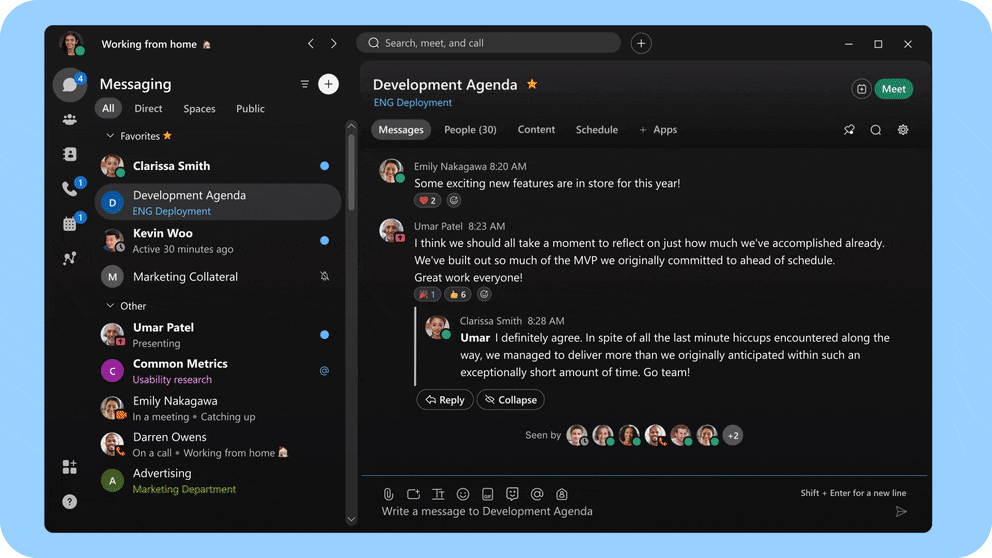
| Als uw organisatiebeheerder aangepaste kleuren heeft uitgeschakeld, ziet u het tabblad Weergave niet in uw instellingen. |
Windows
Wanneer u uw instelling voor hoog contrast in het besturingssysteem instelt, neemt de Webex-app die instelling op en toont u het kleurenpalet voor hoog contrast dat u hebt geselecteerd. U kunt de app uit hoog contrast halen door een ander thema in de lijst te selecteren.
Als u de app opnieuw start of verlaat, onthoudt deze het laatste thema dat u hebt geselecteerd voordat u de instelling voor hoog contrast in het besturingssysteem inschakelt.
| 1 | Klik op uw profielfoto en selecteer vervolgens Instellingen > Uiterlijk . |
| 2 | Selecteer een thema voor de app. |
| 3 | Selecteer hoe u wilt dat gesprekken en vergaderingen het app-thema gebruiken.vink Altijd donker thema gebruiken aan, om altijd de optie donker thema van het geselecteerde thema voor de app te gebruikenschakel Altijd een donker thema gebruiken uit om hetzelfde thema te gebruiken dat voor de app is geselecteerd |
| 4 | Klik op Opslaan en klik vervolgens op Webex opnieuw starten om wijzigingen toe te passen of klik op Later om wijzigingen toe te passen de volgende keer dat u de app opent. |
Mac
Wanneer u uw instelling voor hoog contrast in het besturingssysteem instelt, neemt de Webex-app die instelling op en toont u het kleurenpalet voor hoog contrast dat u hebt geselecteerd. U kunt de app uit hoog contrast halen door een ander thema in de lijst te selecteren.
Als u de app opnieuw start of verlaat, onthoudt deze het laatste thema dat u hebt geselecteerd voordat u uw instelling voor hoog contrast in het besturingssysteem inschakelt.
| 1 | Klik op uw profielfoto en selecteer vervolgens Instellingen > Uiterlijk . |
| 2 | Selecteer een thema voor de app. |
| 3 | Selecteer hoe u wilt dat gesprekken en vergaderingen het app-thema gebruiken.vink Altijd donker thema gebruiken aan, om altijd de optie donker thema van het geselecteerde thema voor de app te gebruikenschakel Altijd een donker thema gebruiken uit om hetzelfde thema te gebruiken dat voor de app is geselecteerd |
Mobiel (Android en iOS)
| 1 | Tik op uw profielfoto en tik vervolgens op Instellingen > Algemeen > Thema . |
| 2 | Selecteer een thema in de lijst. |
Web
| 1 | Klik op uw profielfoto en selecteer vervolgens Instellingen > Uiterlijk . |
| 2 | Selecteer een thema in de lijst. |
